Ten samouczek pokaże Ci, jak skonfigurować tunel VPN pomiędzy Twoją maszyną Cudy a dowolnym innym komputerem. ZeroTier to jedna z najłatwiejszych w konfiguracji usług VPN, która jest całkowicie bezpłatna dla maksymalnie 50 urządzeń. Cały proces, od początku do końca, powinien zająć tylko kilka minut.
1. Utwórz konta ZeroTier
2. Utwórz sieć
- Po zalogowaniu się do ZeroTier przejdź do zakładki Sieci
- Kliknij opcję Utwórz nową sieć, a Twój identyfikator sieci będzie widoczny w interfejsie

3. Wybierz Dostęp publiczny lub prywatny
Istnieją dwa sposoby zarządzania dostępem: publiczny lub prywatny
Sieć publiczna : każda osoba posiadająca identyfikator sieci może się połączyć. Jest to najłatwiejsza opcja, ale nieco mniej bezpieczna.
- Kliknij opcję Sieć w interfejsie ZeroTier
- W obszarze Kontrola dostępu wybierz opcję Sieć publiczna:

Sieć prywatna: wszystkie maszyny muszą zostać zatwierdzone przez interfejs ZeroTier, zanim będą mogły się połączyć. Jest to opcja domyślna i bezpieczniejsza.
- Kiedy maszyny dołączają do sieci (patrz krok 4), będą musiały zostać zatwierdzone w sekcji Członkowie. Po prostu zaznacz pole pod Autoryzacją? kolumna do zatwierdzenia każdej maszyny:
4. Skonfiguruj router Cudy
- A. Otwórz przeglądarkę internetową i zaloguj się na http://cudy.net/ lub http://192.168.10.1/
- B. Przejdź do Ustawienia ogólne -> VPN, aby ustawić Zerotier, wybierz Zerotier master i wprowadź identyfikator sieci Zerotier. Następnie kliknij Zapisz i zastosuj.

- C. Jeśli konfigurujesz swoją sieć jako sieć prywatną, musisz zaznaczyć pole pod opcją Auth? kolumnę, aby ponownie zatwierdzić Cudy Router.
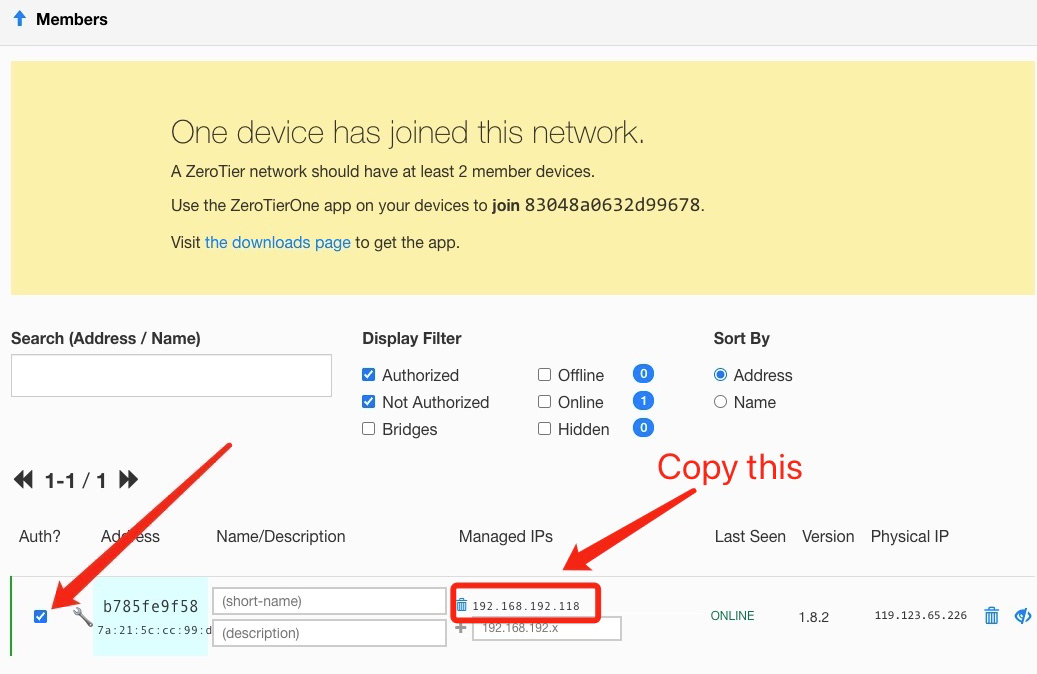
- D. Dodaj trasy dla routera Cudy.

5. Zainstaluj aplikację ZeroTier
Pobierz i zainstaluj aplikację ZeroTier na wszystkich komputerach, z którymi chcesz się połączyć.
6. Dołącz maszyny do sieci
Gdy aplikacja ZeroTier jest uruchomiona, kliknij Dołącz do sieci
Wprowadź identyfikator sieci z kroku 2 i kliknij Dołącz. Jeśli utworzyłeś sieć publiczną, powinieneś teraz być podłączony. Jeśli utworzyłeś sieć prywatną, będziesz musiał zatwierdzić każdą maszynę w interfejsie ZeroTier (patrz krok 2).
7. Sprawdź łączność
Możesz sprawdzić, czy połączenie zostało pomyślnie nawiązane, klikając Pokaż sieć w aplikacji ZeroTier. Stan powinien pokazywać OK, a pole Połączono powinno być zaznaczone. Możesz także spróbować pingować prywatny adres IP innego komputera, aby zweryfikować połączenie.
8. Dostęp zdalny
Następnie możesz uzyskać zdalny dostęp do routera cudy, korzystając z adresu 192.168.10.1 (192.168.192.118) lub podsieci 192.168.10.xxx.

59 komentarze(-y)
@Dear ganso,
Our technical support has sent you the firmware via email. Please check.
“Dear Support Team,
Could you please provide me with instructions on how to “activate” ZeroTier on the WR3000 v1, as I cannot find the option? Or, if that is the case, could you please share the firmware with me?
Thank you very much."
Dear Support Team,
Could you please provide me with instructions on how to “activate” ZeroTier on the WR3000 v1, as I cannot find the option? Or, if that is the case, could you please share the firmware with me?
Thank you very much.
@Dear Serban,
Our technical support has sent you the firmware via email. Please check.
“Hello Cudy team,
Could you please share the beta firmware with ZeroTier support for Cudy WR3000 v.1?
Thank you!”
Hello Cudy team,
Could you please share the beta firmware with ZeroTier support for Cudy WR3000 v.1?
Thank you!
@Dear Antonio,
Please choose the Master.
“Hi
I have an LT400 4G and I would like to access the router 4g network from outside via zerotier. I mean access the router GUI and also all devices connected to this LAN
Do I need to select zerotier master or slave?
Thanks"